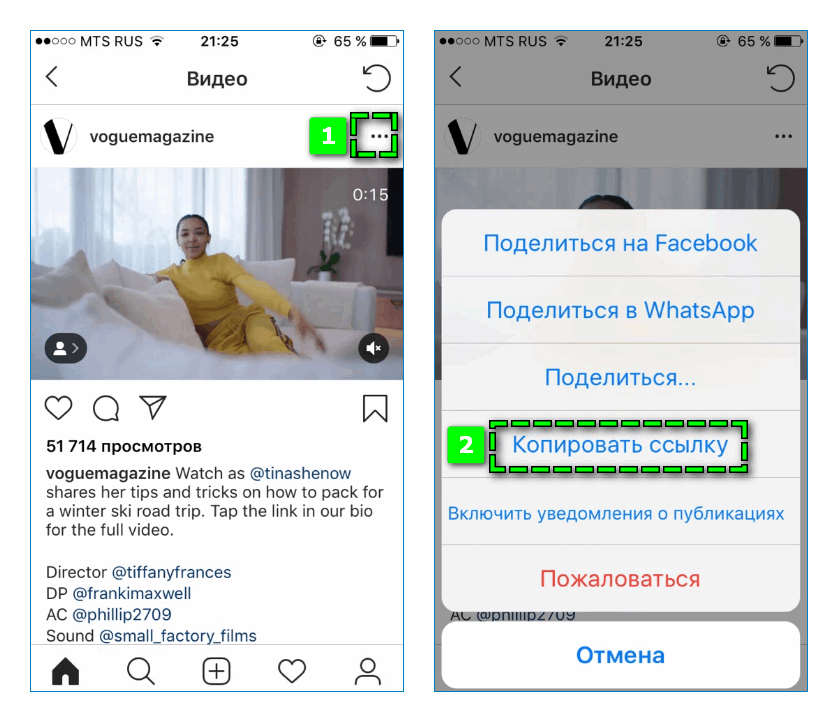Как скопировать текст в Инстаграм: все способы
Здравствуйте!
В Инстаграм периодически попадаются интересные посты, которым хочется поделиться — например, скинуть сообщением в мессенджерах или соцсетях, разместить на сайте. Вот только скопировать текст сообщения или комментария в этой соцсети не так-то просто. Инстаграм всеми силами препятствует копированию контента, поэтому в приложении можно разве что скопировать ссылку на пост, а комментарии приходится сохранять с помощью скриншотов.
Даже если вы поделитесь контентом с друзьями в Messenger или в WhatsApp, человек увидит ссылку на пост, а не его текст.
Но скопировать текст из Инстаграм всё же возможно. В этом материале вы узнаете, как «вытаскивать» тексты интересных постов и комментариев из этой соцсети.
Все способы как скопировать текст в Инстаграм
Скопировать текст из Инстаграм можно несколькими способами. Берите на вооружение самый удобный для вас.
Через десктопную версию
Самый простой способ скопировать текст из поста или комментария в Инстаграм, авторизоваться в соцсети с ПК, выделить фрагмент текста левой кнопкой мыши и скопировать его в буфер обмена.
Скопированный текст можно вставить в сообщение или текстовый документы, нажав во всплывающем меню на «Вставить».
Через браузер на телефоне
Ещё один способ скопировать текст из Инстаграм — через переход по ссылке поста в браузере на смартфоне. Чтобы сделать это, нажмите на три точки в правом верхнем углу поста. Кликните во всплывающем меню на «Копировать ссылку».
Вставьте ссылку в поисковую строку браузера и откройте пост.
Удерживая палец на экране, выделите нужный фрагмент текста и кликните во всплывающем меню по «Копировать».
Скопированный текст перешлите в сообщении или сохраните в текстовый файл с помощью вставки.
Таким же способом можно скопировать интересные комментарии к понравившемуся посту. Откройте сам пост в браузере, перейдите в комментарии, выделите текст и скопируйте его. Всё просто.
Через приложение Universal Copy
Приложение Universal Copy предназначено для копирования текстов из любых приложений — Instagram, Facebook, Twitter, Tumblr и т. п. Найдите его на Google Play Маркет или в App Store.
п. Найдите его на Google Play Маркет или в App Store.
Установите его на смартфон, нажав на кнопку «Установить». После скачивания запустите приложение.
Откроется меню Universal Copy с настройками. В верхней части интерфейса найдите одноимённый пункт и тапните по нему. Откроется окно. Кликните по «Открыть настройки».
В списке приложений кликните по Universal Copy. Кликните по нему, чтобы включить.
В открывшемся окне передвиньте бегунок в положение «Включено» и нажмите «Ок», чтобы приложение смогло отслеживать ваши действия и копировать тексты из соцсетей и мессенджеров.
Зайдите в Инстаграм и кликните по посту, текст которого нужно скопировать. Потяните вниз панель задач на телефоне и включите режим Universal Copy.
Кликните по нужному комментарию, и приложение выделит его текст для копирования.
Нажмите на правую розовую кнопку, чтобы поделиться текстом в соцсетях, мессенджерах или в SMS. Нажмите на левую кнопку, чтобы скопировать текст в буфер обмена.
Через Webstagram
Скопировать текст из Инстаграм можно с помощью площадки Webstagram. Зайдите на сайт и найдите пост по юзернейму автора или по тегу. Введите эти данные в поле формы.
Проще искать по юзернейму, так как по хештегам находить посты очень долго. Особенно если они высокочастотные. Ознакомьтесь с результатами поиска — посмотрите страницу пользователя со статистикой аккаунта, опубликованные посты. В списке постов выберите тот, из которого нужно скопировать текст. Просто нажмите на него.
Удерживайте палец на экране несколько секунд, а затем выберите фрагмент текста для копирования.
Нажмите на «Копировать» и вставьте текст из буфера обмена в текстовый файл или сообщение.
Через сервис распознавания текста по картинке
Самый сложный способ. Вариант для тех, кому предыдущие способы копирования текста из Инстаграм пришлись не по душе.
Сделайте скриншот поста, текст которого вам нужно скопировать, и перейдите на сайт сервиса по распознаванию текста с картинки. Можно выбрать imgonline. Чуть-чуть прокрутите страницу и найдите кнопку для загрузки файла.
Можно выбрать imgonline. Чуть-чуть прокрутите страницу и найдите кнопку для загрузки файла.
Прикрепите файл, установите в настройках язык текста и нажмите на кнопку «Ок». На распознавание картинки у сервиса уйдёт около минуты — в зависимости от количества текста на скриншоте.
Когда сервис распознает текст, откроется новое окно с результатами. Нажмите на «Открыть текстовый файл», чтобы ознакомиться с текстом и скопировать его.
Придётся проверить результат, так как могут быть неточности.
Делиться текстами постов и комментариев из Инстаграм несложно. Выберите самый лёгкий и удобный для вас способ копирования, чтобы в любой момент скинуть интересную мысль, цитату, рецепт и лайфхак. Без ссылок и лишних заморочек.
Как перенести фотографии и посты из Instagram перед блокировкой — newstracker.ru
В России приняли решение заблокировать Instagram, но людям дали время, чтобы сохранить свои фотографии и видео. Как это сделать и почему запретят еще одну соцсеть, в материале NewsTracker.
Почему заблокируют Instagram
Все началось с сообщений СМИ, что компания Meta Platforms, владеющая Instagram, разрешит не удалять призывы пользователей к насилию против военных из РФ. Это стало причиной большого скандала, а Роскомнадзор потребовал от организации объяснений.
Не стала медлить и Генпрокуратура, потребовав ограничить доступ к сервису на территории России. Прямым следствием чего и стало решение запретить Instagram в РФ.
Когда запретят Instagram
Блокировку планируется ввести с 14 марта. Россиянам дали время, чтобы перенести данные в другие соцсети и уведомить подписчиков.
Многие пользователи стали создавать себе каналы в Telegram и звать туда членов своих групп.
Как скачать данные из аккаунта в Instagram
Соцсеть предусмотрела инструмент для сохранения всех публикаций. Для этого нужно запросить копию данных, это можно сделать с гаджетов с системами Android и Ios.
- Необходимо перейти в свой профиль и нажать на аватарку в углу
- В верхней части экрана надо нажать на три горизонтальные линии и выбрать пункт «Ваши действия»
- Следует нажать на пункт «Скачать информацию»
- Попросят ввести адрес электронной почты
- На почту придет ссылка, по которой можно скачать все содержимое аккаунта
Сделать скриншот
Этот способ проверенный, но может занять очень много времени, особенно, если опубликовано большое количество фотографий. На телефоне или компьютере можно делать скриншоты, после чего сохранять в одну из папок.
На телефоне или компьютере можно делать скриншоты, после чего сохранять в одну из папок.
В телефоне скриншоты сохраняются в папку со всеми снимками или в отдельный раздел в галерее. На компьютере предложат самостоятельно выбрать раздел.
Расширение для браузера
Можно воспользоваться специальным разрешением для браузера, который даст возможность свободно скачивать контент. Список расширений можно найти в настройках браузера.
Необходимо установить Instadesktop, после чего на панели появится специальная иконка. Если на нее нажать — можно скачивать фотографии.
Программы для скачивания фото из Instagram
Для смартфонов сделали специальные приложения, которые позволяют скачивать контент. Необходимо зайти в Play Маркет или App Store, после чего выбрать одну из программ:
- InstaSave
- FastSave
- QuickSave
- iSave
Онлайн-сервисы для скачивания фотографий из Instagram
Можно даже не устанавливать различные программы, а воспользоваться онлайн-сервисом. Есть несколько популярных, которые помогут загрузить фото и видео:
Есть несколько популярных, которые помогут загрузить фото и видео:
- InstaGrabber.ru
- instagrabber.net
- savefrominsta.com
Вначале нужно открыть пост в Instagram, скопировать адрес из строки браузера. Полученную ссылку необходимо вставить в один из сервисов.
#Новости#Илья Ульянов (НТ)#Общество
Подпишитесь
Битва за карантин: к чему привела «вспышка полиомиелита» в Ингушетии
Сегодня, 13:04
Набитый долларами рюкзак пытались вывезти из Минвод за границу
Сегодня, 15:42
Недоступное жилье: почему ставропольцам все сложнее покупать недвижимость
Сегодня, 09:54
Птицефабрика миллионера еще не вывезла помет, от которого задыхалось Ставрополье
Сегодня, 09:57
Пьяная водитель в Ставрополе устроила слежку за полицейскими, а они следили за ней
Сегодня, 11:00
«Шпаковскрайгаз» опроверг участие в бесплатном проведении газа семье мобилизованного
Сегодня, 14:23
Как скопировать и поделиться ссылкой на свою историю в Instagram, которую вы можете разместить где угодно « Смартфоны :: Гаджеты
- org/Person»> Автор Джейк Петерсон
- Социальные сети
- Инстаграм 101
В Instagram все зависит от обмена, но не все обмены равны. Возьмем, к примеру, истории. До недавнего времени историями нельзя было легко поделиться за пределами Instagram. Теперь Instagram позволяет вам поделиться удобной ссылкой на часть вашей истории или всю вашу историю на любой другой платформе — текст, электронная почта, социальное приложение — практически где угодно.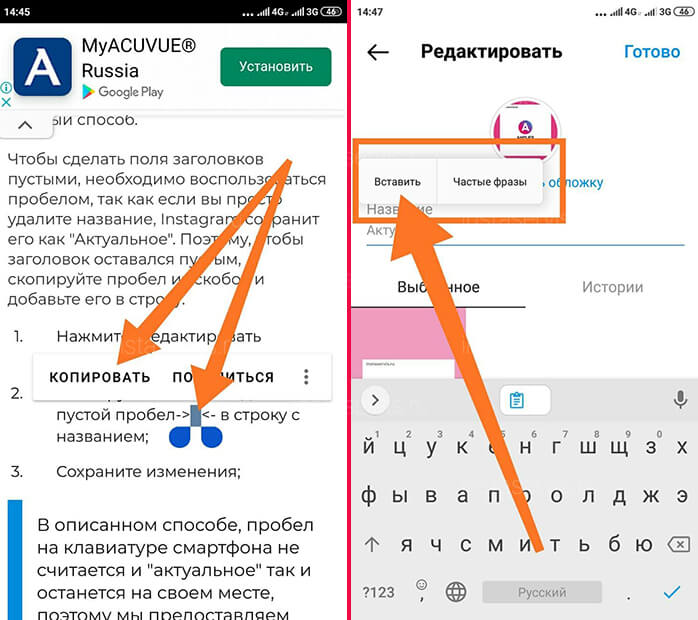
Новая функция обмена ссылками настолько проста, что можно подумать, что она уже доступна для публикации в вашей истории в Instagram. Да, вы уже могли поделиться своей историей в личных сообщениях с друзьями или в качестве новой публикации в своей ленте, но до сих пор истории нельзя было публиковать за пределами сети Instagram. Был обнаружен скрытый код в приложении Instagram, который показывал прогнозируемые ссылки на истории, и мы рады, что компания выполнила его.
- Скоро: чат между Facebook, Instagram и WhatsApp в Messenger
Что вам нужно знать
Копировать или делиться ссылкой на вашу историю очень просто. Просто имейте в виду, что ссылка, которую вы получаете, коррелирует с тем, где вы находитесь в истории, когда копируете или делитесь ссылкой. Поэтому, если вы скопируете его URL-адрес с самого начала своей истории, тот, кто откроет его, начнет с самого начала. Но если вы поделитесь ссылкой из середины, они откроют ее в центре (хотя они всегда могут вернуться, если захотят просмотреть более ранний контент).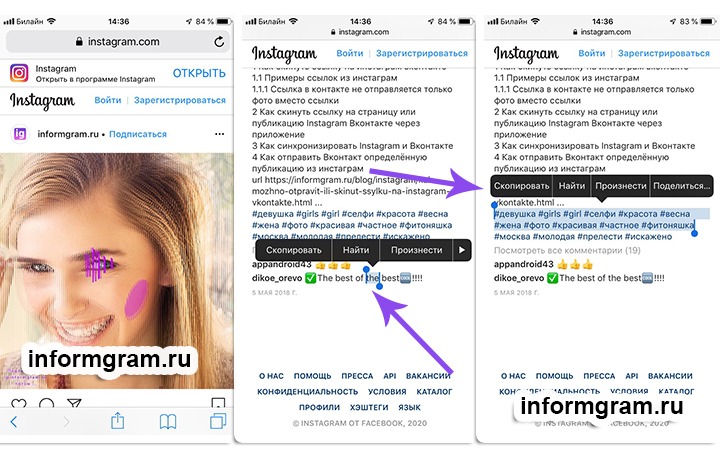
Кроме того, хотя вы можете увидеть опцию «Копировать ссылку» в меню «Дополнительно», когда вы делитесь своей историей только с близкими друзьями, ссылка на вашу историю не откроется, поскольку она не является общедоступной. Если это общедоступная история, но вы решили не делиться ею с друзьями, другие пользователи все равно смогут просматривать историю по ссылке.
Копирование ссылки на определенную историю
Теперь, чтобы получить ссылку на историю или поделиться ею, откройте свою историю. На iOS вы можете нажать новую опцию «Копировать ссылку» внизу истории. Если вы этого не видите, нажмите «Еще», затем «Поделиться» и «Копировать ссылку». На Android вам нужно будет нажать «Еще», а затем «Копировать ссылку». После того, как вы выберете «Копировать ссылку», ссылка на вашу историю скопируется в буфер обмена, после чего вы сможете вставить ее в любое место.
Кнопка на iOS (слева) и пункт меню на Android (справа).Копирование ссылки на все истории
Если вы не хотите, чтобы веб-ссылка воспроизводила вашу историю, откуда бы вы ее ни копировали, а хотите, чтобы она всегда воспроизводилась в начале, вы можете просто поделиться своей базовой ссылкой на историю. Таким образом, ссылка всегда будет работать, открывая любую историю, которая у вас есть на день, а не конкретную — если только у вас нет общедоступных историй.
Таким образом, ссылка всегда будет работать, открывая любую историю, которая у вас есть на день, а не конкретную — если только у вас нет общедоступных историй.
Чтобы получить ссылку на свою основную историю, просто замените «YOURUSERNAME» своим именем пользователя ниже. Или, когда вы копируете свою ссылку через «Копировать ссылку», удалите все, что стоит после вашего имени пользователя, и вы получите постоянную ссылку на историю, которой можно поделиться.
https://www.instagram.com/stories/YOURUSERNAME
Публикация ссылки на определенную историю
Копирование ссылки на вашу историю может потребовать немного больше усилий, чем необходимо, если вместо этого вы можете просто поделиться ссылкой. Для этого вы можете нажать «Еще», затем «Сохранить ссылку», чтобы открыть меню «Поделиться» и выбрать приложение для публикации, но пока мы видели эту опцию только на Android. Надеюсь, он скоро появится у пользователей iPhone.
Насколько мы можем судить, сейчас опция «Поделиться ссылкой» есть только на Android.
Открытие ссылки на чужую историю
Допустим, вы получили ссылку на историю в Instagram. Что происходит, когда вы его открываете? Если на вашем устройстве установлен Instagram, ссылка откроет приложение автоматически, и вы попадете прямо в тот момент в истории, на который ведет ссылка. Легко, верно?
Если у вас не установлено приложение, ссылка откроет Instagram в вашем мобильном браузере. Ничего страшного, но вам нужно будет войти в систему, прежде чем вы сможете просматривать связанную историю. Если вам нужно сначала войти в систему, вам нужно снова нажать или вставить ссылку на историю, чтобы открыть ее.
Однако, если у вас нет разрешения на просмотр истории, будь то из-за того, что учетная запись автора является частной, история предназначена только для близких друзей, срок действия истории истек или нет истории на текущий день. В этих случаях вы увидите «История недоступна».
Не пропустите: как поделиться историями друзей в Instagram в своей собственной истории0005 .
Получите пожизненную подписку на VPN Unlimited для всех своих устройств, совершив разовую покупку в новом магазине гаджетов, и смотрите Hulu или Netflix без региональных ограничений, повышайте безопасность при просмотре в общедоступных сетях и многое другое.
Купить сейчас (скидка 80%) >
Другие выгодные предложения:
Изображение обложки и скриншоты Джейка Петерсона/Gadget Hacks
- Скидка 41% на домашний анализатор Wi-Fi
- Скидка 98% на набор для обучения кодированию учебный лагерь
- 59Скидка % на редактор фонового видео XSplit VCam
Оставьте первый комментарий
- Горячий
- Последние
Как: Обрезка, наклон и поворот видео с помощью Google Фото на Android или iOS
Как: Лучшие спин-оффы Wordle, в которые вы должны играть на своем телефоне
Как: Разблокируйте новый режим YouTube Ambient для более захватывающего опыта (или отключите его, если он вам не нравится)
Как: Трюк, который позволяет вам ссылаться на конкретное время начала видео на YouTube прямо с вашего телефона
Как: Совершайте поддельные звонки, используя любой номер телефона, который вы хотите, прямо со своего смартфона
Как: Используйте свой смартфон в качестве клавиатуры для вашего Smart TV
Как: Отобразите нелюбимую песню на Spotify, чтобы снова услышать ее в плейлистах и на радиостанциях
Как: Не позволяйте людям, у которых есть ваша контактная информация, найти вашу учетную запись Instagram
Как: Эта скрытая настройка — уловка для загрузки HD-видео в ваш профиль TikTok
Как: Сделайте идеальный Finsta, который никто никогда не найдет
Google Фото 101: Как отследить и купить что-нибудь на ваших фотографиях с помощью Google Lens
Как: Отключайте или покидайте групповые чаты в WhatsApp, чтобы вас никогда не раздражали уведомления
Как: Посмотрите, каким будет трафик в определенное время с помощью Google Maps
Как: Автоматический повторный набор занятых телефонных линий на вашем iPhone или телефоне Android
Как: Импорт событий Apple Calendar в Google Calendar на iPhone или Android
Как: Этот хак превращает любой телефон в черный свет
Как: Не позволяйте вашей учетной записи TikTok предлагаться контактам, друзьям в Facebook и другим пользователям, которых вы можете знать
Как: Установите GIF в качестве обоев на домашнем экране Android или экране блокировки
Как: Это самый быстрый способ добавить новый контакт на любой телефон
Как: Измените браузер Slack по умолчанию на Chrome, Firefox или Safari
Все функции
Как: Обрезка, наклон и поворот видео с помощью Google Фото на Android или iOS
Как: Лучшие спин-оффы Wordle, в которые вы должны играть на своем телефоне
Как: Разблокируйте новый режим YouTube Ambient для более захватывающего опыта (или отключите его, если он вам не нравится)
Как: Трюк, который позволяет вам ссылаться на конкретное время начала видео на YouTube прямо с вашего телефона
Как: Совершайте поддельные звонки, используя любой номер телефона, который вы хотите, прямо со своего смартфона
Как: Используйте свой смартфон в качестве клавиатуры для вашего Smart TV
Как: Отобразите нелюбимую песню на Spotify, чтобы снова услышать ее в плейлистах и на радиостанциях
Как: Не позволяйте людям, у которых есть ваша контактная информация, найти вашу учетную запись Instagram
Как: Эта скрытая настройка — уловка для загрузки HD-видео в ваш профиль TikTok
Как: Сделайте идеальный Finsta, который никто никогда не найдет
Google Фото 101: Как отследить и купить что-нибудь на ваших фотографиях с помощью Google Lens
Как: Отключайте или покидайте групповые чаты в WhatsApp, чтобы вас никогда не раздражали уведомления
Как: Посмотрите, каким будет трафик в определенное время с помощью Google Maps
Как: Автоматический повторный набор занятых телефонных линий на вашем iPhone или телефоне Android
Как: Импорт событий Apple Calendar в Google Calendar на iPhone или Android
Как: Этот хак превращает любой телефон в черный свет
Как: Не позволяйте вашей учетной записи TikTok предлагаться контактам, друзьям в Facebook и другим пользователям, которых вы можете знать
Как: Установите GIF в качестве обоев на домашнем экране Android или экране блокировки
Как: Это самый быстрый способ добавить новый контакт на любой телефон
Как: Измените браузер Slack по умолчанию на Chrome, Firefox или Safari
Все горячие сообщения
Как создать публикацию в Instagram с помощью Copy.
ai
Что: Используйте лучший инструмент Instagram Caption для создания подписей, а также используйте инструмент описания продукта или любой из инструментов Sales Copy для создания постов в Instagram . Вы также можете использовать структуры письма «Внимание-Интерес-Желание-Действие» (AIDA), «Боль-Возбуждение-Решение» (PAS) и «Проблема-Обещание-Доказательство-Предложение» (PPPP) для структурирования своих постов в Instagram.
Почему: Охват вашего бренда в Instagram зависит от того, как часто вы публикуете. Чем больше вы публикуете, тем чаще вы будете появляться в лентах ваших подписчиков. Copy.ai может помочь вам быстро написать запоминающиеся посты в Instagram, даже если у вас нет опыта письма.
Как:
Напишите сообщение в Instagram с помощью инструмента описания продукта
- В меню инструментов Copy.
ai выберите Описание продукта .
- Добавьте название вашего сообщения в поле продукта в поле 1.
- Опишите, что вы хотели бы, чтобы ваше сообщение включало в поле 2 для описания вашего продукта.
- Выберите тон (опционально).
- Нажмите «Создать копию».
- Помня о своей аудитории, просмотрите свои результаты, чтобы увидеть, что может вызвать резонанс.
- Найдите понравившиеся идеи и скопируйте их в инструмент редактирования Copy.ai, чтобы отредактировать/подправить или сохранить в своем проекте на будущее. Или нажмите «Создать больше», чтобы генерировать больше идей.
Напишите пост в Instagram с помощью Attention-Interest-Desire-Action (AIDA) или любого из инструментов Sales Copy
- В меню Sales выберите 9 инструментов Copy.ai Attention-Interest-Desire-Action или любой из инструментов Sales Copy .
- Добавьте название своего поста (или продукта) в поле «Заголовок проекта» в поле 1.
- Добавьте название своего веб-сайта (необязательно) в поле «Соответствующий веб-сайт» в поле 2.
- Нажмите «Создать проект».
- Опишите, что вы хотите, чтобы ваше сообщение включало в поле 2 описания вашего продукта.
- Выберите тон (опционально).
- Нажмите «Создать копию».
- Помня о своей аудитории, просмотрите свои результаты, чтобы увидеть, что может вызвать резонанс.
- Найдите понравившиеся идеи и скопируйте их в инструмент редактирования Copy.ai, чтобы отредактировать/подправить или сохранить в своем проекте на будущее. Или нажмите «Создать больше», чтобы генерировать больше идей.
Напишите подпись к Instagram с помощью инструмента «Подпись к Instagram»
- В меню инструментов социальных сетей Copy.ai выберите Подпись к Instagram .
- Добавьте название вашего продукта в поле «Название проекта» в поле 1.
- Добавьте название своего веб-сайта (необязательно) в поле «Соответствующий веб-сайт» в поле 2
- Нажмите «Создать проект».
- Опишите, что вы хотите, чтобы ваше сообщение включало в поле 1 описания вашего продукта.
- Выберите тон (необязательно).
- Нажмите «Создать копию».
- Помня о своей аудитории, просмотрите свои результаты, чтобы увидеть, что может вызвать резонанс.
- Найдите понравившиеся идеи и скопируйте их в инструмент редактирования Copy.ai, чтобы отредактировать/подправить или сохранить в своем проекте на будущее. Или нажмите «Создать больше», чтобы генерировать больше идей.
Если вам нравится инструмент «Описание продукта» или инструмент AIDA и вы хотите получить дополнительные рекомендации по их использованию, ознакомьтесь с разделом «Как создавать отличные подписи в Instagram: лучшие советы + примеры». Если вас интересуют другие фреймворки для написания статей в социальных сетях, ознакомьтесь с инструментом Carousel Post. Это может помочь вам создавать сообщения карусели в Instagram, которые содержат несколько фотографий, видео или и то, и другое.


 Получите пожизненную подписку на VPN Unlimited для всех своих устройств, совершив разовую покупку в новом магазине гаджетов, и смотрите Hulu или Netflix без региональных ограничений, повышайте безопасность при просмотре в общедоступных сетях и многое другое.
Получите пожизненную подписку на VPN Unlimited для всех своих устройств, совершив разовую покупку в новом магазине гаджетов, и смотрите Hulu или Netflix без региональных ограничений, повышайте безопасность при просмотре в общедоступных сетях и многое другое.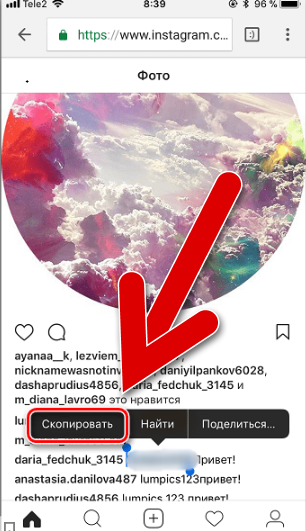 ai
ai  ai выберите Описание продукта .
ai выберите Описание продукта .